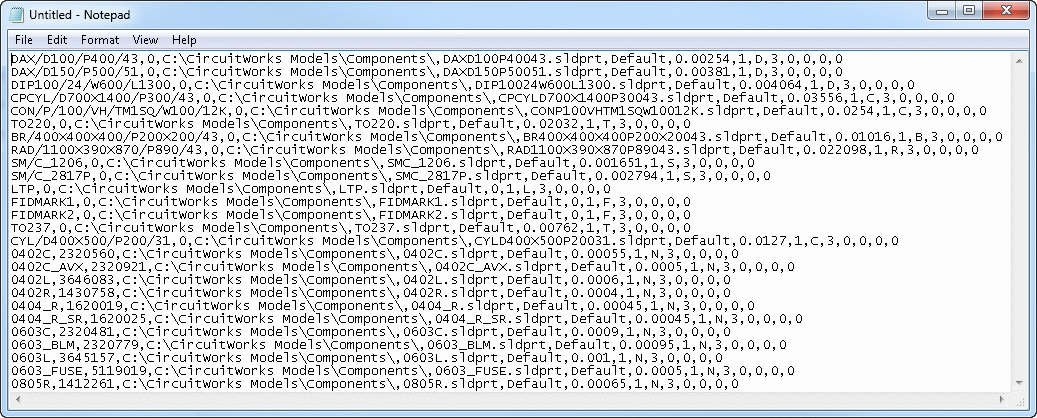输出零部件库时 CircuitWorks 创建的数据文件与输入数据文件时要求的数据文件相同。
以下字段将显示在数据文件的每一行中(字段间以文件分隔符隔开):
- 零部件零件号
- 零件名称(扩展名为 .sldprt 或 .sldasm)
- 零部件路径
- 配置名称 - 保留空白以使用上次保存的配置
- 零部件高度(米)
-
零部件方位,1 - 6:
-
与 XY“前视”基准面对齐 - 正 Z
- 与 XZ“上视”基准面对齐 - 正 Z
- 与 ZY“右视”基准面对齐 - 正 Z
- 与 XY“前视”基准面对齐 - 负 Z
- 与 XZ“上视”基准面对齐 - 负 Z
- 与 ZY“右视”基准面对齐 - 负 Z
- 参考引用指示符源值 - 在生成用于输出的参考引用指示符值时用作后缀
- 零部件类型 - “3” 代表电力零部件
- CAD 系统 -“0”代表 SOLIDWORKS
- X 零部件等距(默认为 0)
- Y 零部件等距(默认为 0)
- 零部件旋转(默认为 0)
- Z 零部件等距(默认为 0)
如果已将逗号 (,) 用作小数分隔符,则请使用竖线 (|) 或制表符作为字段分隔符。
范例数据文件: